Taigi šiame straipsnyje aptarsime, kaip įdiegti paketus naudojant „dpkg“, „apt“, „gdebi“ ir „aptitude“ paketų tvarkyklę „Debian 10“ buster. Mes pateiksime jums trumpą kiekvienos komandos apžvalgą šiame vadove.
„Debian 10“ paketo diegimas naudojant „dpkg“
„Dpkg“ yra populiarus „Linux Debian“ sistemos komandų eilutės paketų tvarkytuvas. Naudodami šį paketų tvarkymo įrankį vartotojai gali lengvai įdiegti, pašalinti ir valdyti „Debian“ paketus. Tačiau jis negali automatiškai atsisiųsti paketų priklausomybių, kol diegiate bet kokią programinę įrangą. Šis paketų tvarkytuvas yra įdiegtas pagal numatytuosius nustatymus „Debian 10“ sistemoje.
Norėdami įdiegti a .deb paketą, vykdysite komandą dpkg su žyma -i kartu su paketo pavadinimu. Pagrindinė komandos sintaksė pateikiama žemiau:
$ sudo dpkg -iČia mes atsisiuntėme .„TeamViewer“ deb failas, kuriame pateikiama demonstracinė versija. Taigi, naudokite šią komandą, kad įdiegtumėte bet kurį naudodami „dpkg“:
$ sudo dpkg -i teamviewer_15.7.6_amd64.deb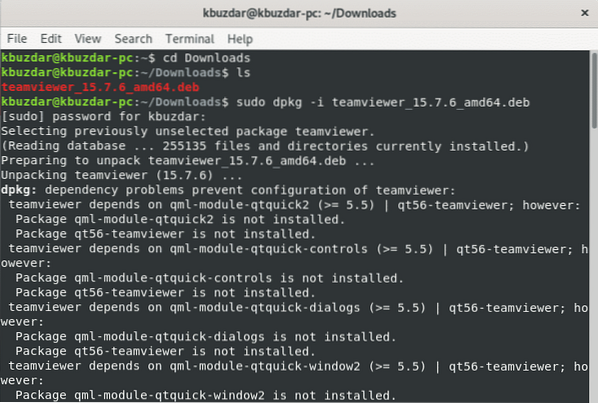
Jei diegdami ir paleidę programinę įrangą atsiranda kokių nors priklausomybės klaidų, galite paleisti šią apt komandą, kad išspręstumėte priklausomybės problemas. Norėdami įdiegti paketo priklausomybes, naudokite šią komandą:
$ sudo apt-get install -f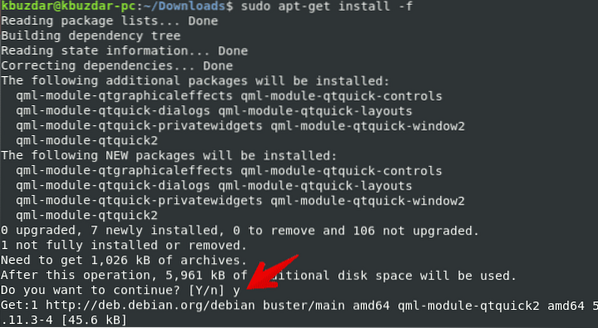
Pirmiau pateiktoje komandoje vėliava -f naudojama sugadintoms priklausomybėms pašalinti.
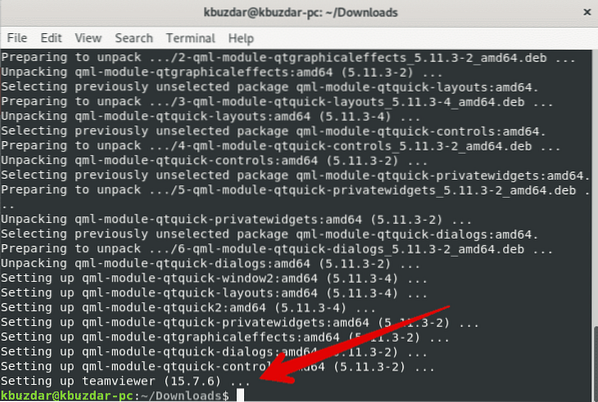
Naudodami komandą dpkg with -l, galite išvardyti visus įdiegtus paketus.
$ dpkg -l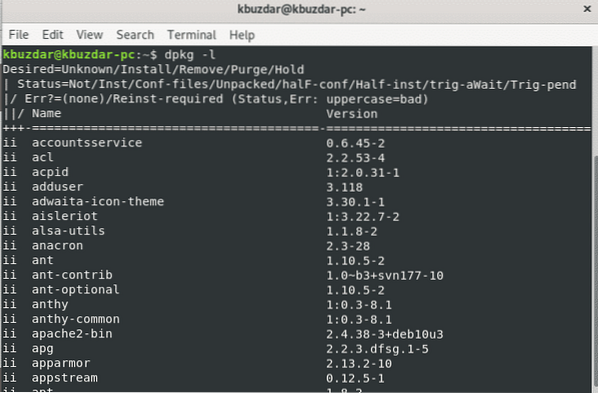
Pašalinkite paketą naudodami komandą dpkg
Taip pat galite pašalinti įdiegtus paketus naudodami komandą dpkg su -r vėliava, o jei norite ištrinti arba pašalinti visus jos konfigūracijos failus, tada naudokite valymo parinktį tai galite padaryti.
Norėdami pašalinti įdiegtus paketus iš „Debian 10“ sistemos, naudokite šią komandą:
$ sudo dpkg -r teamviewerNorėdami pašalinti diegimo paketą su visais jo konfigūracijos failais, naudokite komandą taip:
$ sudo dpkg --purge teamviewer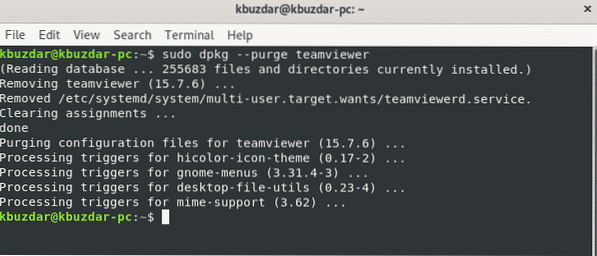
Įdiekite paketą naudodami apt komandą
„Apt“ paketų tvarkyklė yra išplėstinė komandų eilutės priemonė, leidžianti vartotojams įdiegti naują programinės įrangos paketą, atnaujinti esamus paketus, atnaujinti paketų sąrašų rodyklę ir netgi atnaujinti visą „Linux Mint“ arba „Ubuntu“ sistemą. Naudodami „apt-cache“ ir „apt-get“ paketų tvarkyklę, galite interaktyviai valdyti paketus „Debian 10“ buster sistemoje.
Komanda apt ir apt-get nesupranta .deb failai. Jie gali tvarkyti tik pirminius paketų pavadinimus (pavyzdžiui, MariaDB, TeamViewer ir kt.)
Norėdami įdiegti ar atsisiųsti paketą iš „Debian“, komanda apt nukreipia į paketų saugyklas, esančias aplanke / etc / apt / sources.sąrašo failas. Todėl vienintelis geras variantas yra įdiegti vietinį „Debian“ paketą naudojant „apt“ paketų tvarkyklę, nurodant absoliutųjį arba santykinį kelią naudojant './ 'į pakuotę. Kita vertus, jis bandys gauti šį paketą iš nuotolinės prieigos ir veiksmas bus nesėkmingas.
Norėdami įdiegti paketą naudodami komandą apt, naudokite šią komandą:
$ sudo apt install ./ teamviewer_15.7.6_amd64.deb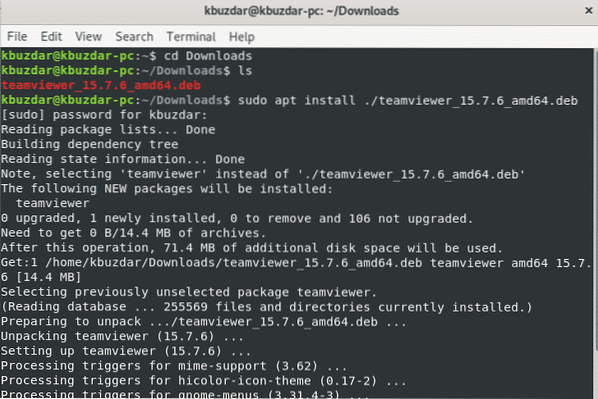
Pašalinkite paketą naudodami apt komandą
Taip pat galite pašalinti nepageidaujamus įdiegtus paketus iš savo sistemos naudodami šią komandą:
$ sudo apt pašalinti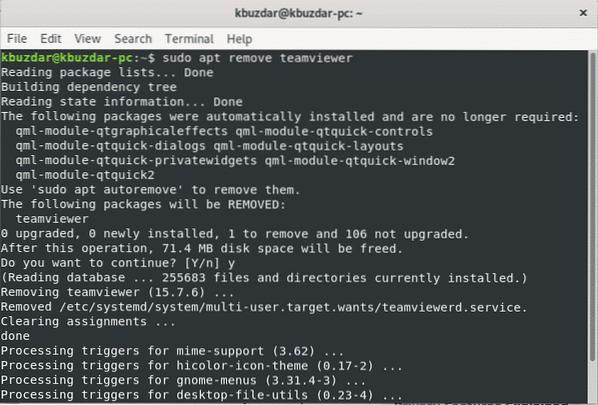
Norėdami pašalinti paketą, įskaitant konfigūracijos failus, naudokite šią komandą:
$ sudo apt purgeĮdiekite paketą naudodami „gdebi“
„Gdebi“ yra komandinės eilutės įrankis, naudojamas vietiniam „Debian“ įdiegti .deb paketai. Jis naudojamas paketo priklausomybėms įdiegti ir išspręsti. Pagal numatytuosius nustatymus „gdebi“ dar nėra įdiegtas „Debian 10“ buster. Turite įdiegti „gdebi“ įrankį, naudokite šią komandą.
$ sudo apt įdiekite gdebi
Baigę diegimą, naudodami šį įrankį galite įdiegti bet kurį paketą. Norėdami įdiegti paketą naudodami „gdebi“ paketų tvarkyklę, vykdykite šią komandą.
$ sudo gdebi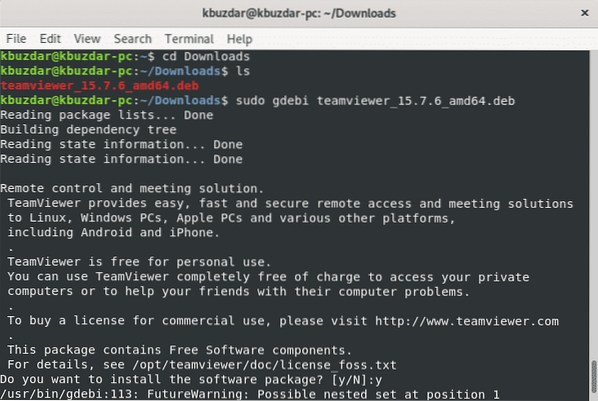
Įdiekite paketą naudodami komandą aptitude
„Aptitude“ yra paketų tvarkyklė, panaši į apt. Jis siūlo atsisiųsti ir įdiegti paketus naudojant terminalą. Jis turi interaktyvųjį režimą, per kurį galite pamatyti visą paketų įdiegimo ir pašalinimo būseną. „Aptitude“ paketo tvarkyklės parinktys yra gana panašios į apt ir naudoja tas pačias saugyklas, kaip ir apt. Norėdami pamatyti sąveikos režimą, naudosite tik aptitude komandą be jokių parinkčių terminale.
Pagal numatytuosius nustatymus tinkamumas dar nėra įdiegtas „Debian 10“. Bet jūs galite jį įdiegti naudodami šią komandą:
$ sudo apt install aptitude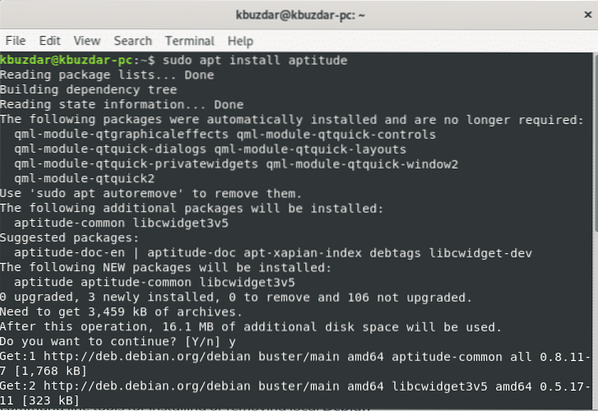
Norėdami įdiegti bet kurį paketą naudodami „aptitude“ paketų tvarkytuvę, naudokite šią sintaksę:
$ sudo aptitude install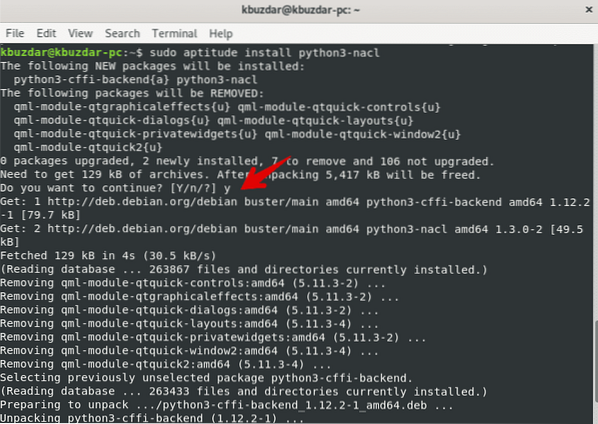
Pašalinkite paketą naudodami aptitude
Taip pat galite pašalinti bet kurį įdiegtą paketą naudodami šią komandą:
$ sudo aptitude pašalintiViskas apie paketą, įdiegtą „Debian 10“ buster.
„Dpkg“, „apt“ arba „apt-get“, „gdebi“ ir „aptitude“ yra naudingi paketų tvarkytuvai, padedantys įdiegti, pašalinti ir valdyti bet kokią programinę įrangą ar paketą jūsų „Linux“ Ubuntu, „Debian“ paskirstymuose. Šioje pamokoje mes ištyrėme, kaip valdyti, įdiegti paketus „Debian 10“ buster. Tikiuosi, kad jums patiko ši pamoka.
 Phenquestions
Phenquestions


